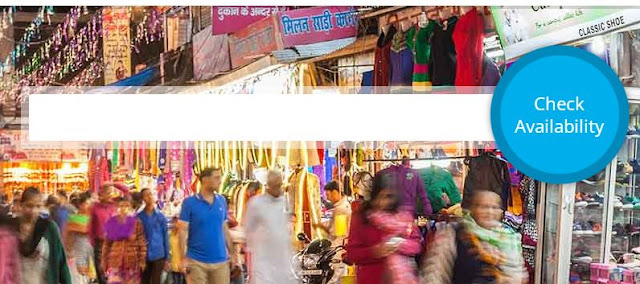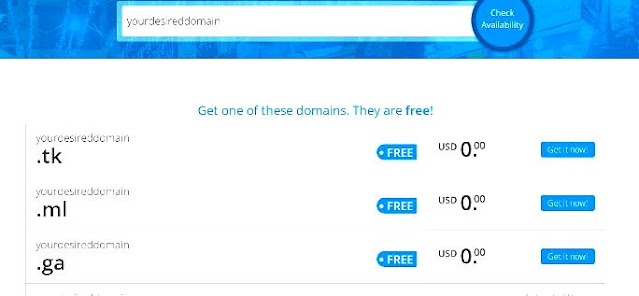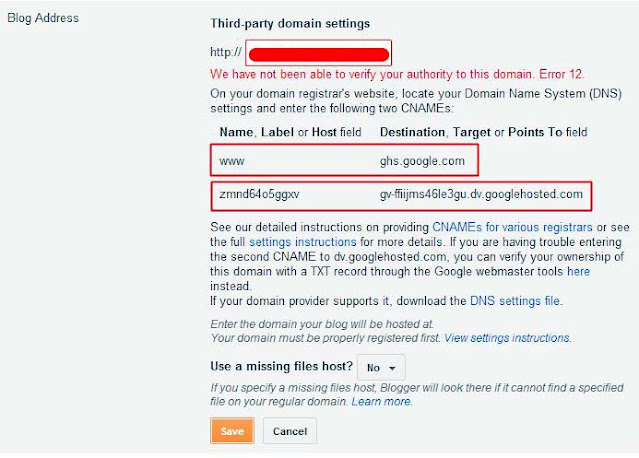How to Setup Freenom Domain on Blogger: क्या आप अभी ब्लॉगिंग में शुरुआत कर रहे हैं या करने की सोच रहे है? तो आपने सही मंच चुना है, Blogger.com। क्योकि यह फ्री होस्टिंग प्रोवाइड कराता है और बिना एक भी रुपया खर्च किये आप अपना ब्लॉग या वेबसाइट शुरू कर सकते हैं।
लेकिन, समस्या यह है कि, डिफ़ॉल्ट रूप से, ब्लॉगर आपको एक प्रोफेशनल दिखने वाला डोमेन नेम नहीं देता है। इसके बजाय, आपको उनके मुख्य डोमेन “Blogspot.com” के साथ एक सबडोमेन देता है।
How to Setup Freenom Domain on Blogger
इस प्रकार के उप डोमेन टाइप करने में अधिक समय लेते हैं और आपकी साइट अधिकांश यूजर के लिए स्पैमयुक्त दिखती है क्योंकि इन निःशुल्क सब-डोमेन का व्यापक रूप से स्पैमर द्वारा और परीक्षण उद्देश्यों के लिए उपयोग किया जाता है।
इसलिए, अपने नव निर्मित ब्लॉग या Blogger.com के साथ होस्ट की गई वेबसाइट को एक प्रोफेशनल टच देने के लिए, आप हाई क्वालिटी डोमेन नामों को आज़माना चाह सकते हैं। डोमेन नेम आजकल काफी सस्ते हो गए हैं। आप Godaddy या NameCheap से कुछ ही डॉलर में खरीद सकते हैं।
लेकिन फिर भी, यदि आप कोई पैसा खर्च नहीं करना चाहते हैं या आप पूरी चीज को फ्री में आजमाना चाहते हैं या यदि आप Blogspot सबडोमेन का उपयोग करने के बजाय केवल एक छोटा डोमेन नाम चाहते हैं, तो आप Freenom द्वारा प्रदान किए गए फ्री डोमेन का उपयोग कर सकते हैं। शुरू करने के लिए आपके लिए लगभग पांच अलग-अलग फ्री डोमेन एक्सटेंशन उपलब्ध हैं। ये एक्सटेंशन .tk, .ml, .cf, .ga और .gq हैं।
आप कोई भी डोमेन एक्सटेंशन चुन सकते हैं जो आपके चयनित डोमेन नाम के लिए उपलब्ध है और वास्तव में कोई पैसा खर्च किए बिना इसे आपके लिए फ़्रीनोम पर पंजीकृत कर सकते हैं। अपने ब्लॉगस्पॉट या किसी अन्य वेबसाइट के लिए इन निःशुल्क डोमेन नामों का लाभ उठाने के लिए आपको अपने कार्ड विवरण दर्ज करने की भी आवश्यकता नहीं है।
How To Setup Freenom Domain on Blogger as Custom Domain?
अब जब आपको इन फ़्रीनोम डोमेन के बारे में संक्षिप्त जानकारी हो गई है, तो आइए देखें कि आपके ब्लॉगर कस्टम डोमेन के रूप में एक निःशुल्क डोमेन नाम पंजीकृत करने और असाइन करने के लिए आपको किन सटीक चरणों का पालन करना होगा:
- सबसे पहले यहां Dot.tk की वेबसाइट या Frenom.com पर जाएं
- फिर आपको “Search a New Free Domain” कहते हुए एक फ़ील्ड दिखाई देगी।
- यहां आपको बस अपना Desired डोमेन नाम टाइप करना है।
- एक बार डोमेन टाइप करने के बाद, “Check Availability” बटन पर क्लिक करें।
- यह आपको आपके दर्ज किए गए डोमेन नाम के लिए उपलब्ध डोमेन एक्सटेंशन की सूची शीघ्र ही दिखाएगा।
- उनमें से किसी एक को चुनें और दाईं ओर दिए गए “Get It Now” बटन पर क्लिक करें।
- फिर “चेकआउट” बटन पर क्लिक करें और अवधि चुनें।
- आप 1 महीने से लेकर 12 महीने तक मुफ्त में चुन सकते हैं।
- उसके बाद, अपना ईमेल पता दर्ज करें और “मेरा ईमेल पता सत्यापित करें” बटन पर क्लिक करें।
- यह आपको आपके इनबॉक्स में एक वेरिफिकेशन ईमेल भेजा जाएगा।
- बस इसकी पुष्टि करें और आप वहां जाएं!
- आपने डोमेन नाम को मुफ्त में सफलतापूर्वक पंजीकृत कर लिया है।
अब जब आपने डोमेन पंजीकृत कर लिया है, तो इसे अपने ब्लॉगर कस्टम डोमेन के रूप में सेट करने का समय आ गया है। एक बार जब आप ऐसा कर लेते हैं, तो आप अपने ब्राउज़र में डोमेन नाम टाइप करके अपनी ब्लॉगस्पॉट वेबसाइट तक पहुंच सकेंगे, जिसे आपने फ्रीनोम पर मुफ्त में पंजीकृत किया था।
How To Add Freenom Domain To Blogger?
सबसे पहले, अपने ब्लॉगर डैशबोर्ड में लॉग इन करें और अपने ब्लॉग का चयन करें-
- Go to the Settings > Choose Publishing and Click On“Custom Domain” option.
- अब “www” के साथ डोमेन नाम दर्ज करें। शुरुआत में, जिसे आपने अभी पंजीकृत किया है और सेव बटन पर क्लिक करें।
- एक बार जब आप सबमिट बटन दबाते हैं, तो यह आपको एक त्रुटि संदेश दिखाएगा कि “We have not been able to verify your authority to this domain”।
- डरो मत! ठीक है। बस अपने ब्राउज़र के दूसरे टैब में Freenom वेबसाइट पर वापस जाएं।
- डैशबोर्ड > डोमेन > मेरे डोमेन पर नेविगेट करें।
- आप डोमेन नाम देखेंगे।
- अब अपने डोमेन नाम के साथ दिए गए “मैनेज डोमेन” विकल्प पर क्लिक करें।
- “मैनेज फ्रीनॉम डीएनएस” टैब पर जाएं और CNAME रिकॉर्ड दर्ज करें जो आपको ब्लॉगर पर त्रुटि संदेश के तहत मिलेगा।
- उसके बाद, आपको नीचे दिए गए चार ए रिकॉर्ड जोड़ने होंगे जो कस्टम डोमेन नामों के साथ सभी ब्लॉगस्पॉट वेबसाइटों को सेट करने के लिए डिफ़ॉल्ट हैं।
- 216.239.32.21
- 216.239.34.21
- 216.239.36.21
- 216.239.38.21
- अब सभी परिवर्तन या फ़्रीनोम खाते की डिटेल को सेव करें और ब्लॉगर पर वापस जाएँ, जहाँ आपने छोड़ा था।
- ब्लॉगर पर सहेजें बटन क्लिक करके पुन: प्रयास करें.
- जल्दी! इस बार यह आपके ब्लॉग के लिए डोमेन नाम को आपके ब्लॉगर कस्टम डोमेन के रूप में सफलतापूर्वक सेट कर देगा।
- फिर आपको केवल एडिट बटन पर क्लिक करना होगा और “रीडायरेक्ट …” के साथ विकल्प को चिह्नित करने के लिए चेक करना होगा।
- ब्लॉगस्पॉट डोमेन बनाम मुफ़्त डोमेन सेटअप
- यह स्वचालित रूप से उपयोगकर्ताओं को आपके डोमेन नाम के गैर-www से www संस्करण पर पुनर्निर्देशित करेगा जो वास्तव में SEO के लिए अच्छा है।
- अंत में, सेव बटन दबाएं और आपका काम हो गया!
- अपने ब्राउज़र के एक नए टैब पर डोमेन नाम टाइप करें और यह आपको आपका ब्लॉगस्पॉट ब्लॉग दिखाएगा जिसके लिए आपने यह मुफ़्त डोमेन नाम सेट किया है।
यदि यह अभी भी नहीं खुल रहा है, तो कुछ घंटों तक प्रतीक्षा करें या अपना कैश और कुकी साफ़ करके फिर से जाँच करने का प्रयास करें या किसी अन्य नए ब्राउज़र पर प्रयास करें।
इससे आपकी Blogspot साइट खुल जाएगी। अब अपने ब्लॉग को पिछले Blogspot सबडोमेन के साथ खोलने का प्रयास करें और यह स्वचालित रूप से आपको उस डोमेन नाम पर रीडायरेक्ट कर देगा जिसे आपने अभी जोड़ा है! इतना ही!
Conclusion
आशा है कि आपने How to Setup Freenom Domain on Blogger पोस्ट की मदद से Freenom डोमेन को अपने ब्लॉगर कस्टम डोमेन के रूप में जोड़ लिया है। अगर आपको अभी भी कुछ समस्या है, तो कृपया नीचे कमेंट करें! हम इस पर गौर करने की कोशिश करेंगे।
How to Setup Freenom Domain on Blogger की तरह अन्य Important Link:-

- फ्री होस्टिंग एवं फ्री डोमेन – वर्डप्रेस वेबसाइट फ्री में बनाएं
- गूगल एड्स क्या है? इसका कैसे यूज़ करें?
- गूगल बार्ड AI क्या है? ये ChatGBT से कैसे बेहतर है?
- Bounce Rate Kya Hai? बाउंस रेट Free में कैसे चेक करें?
- हिंगलिश में ब्लॉग्गिंग क्यों करें?
- Blog or Website Ka SEO स्टेटस कैसे चेक करें ?
- ब्लॉग पोस्ट Post Search Rank Increase कैसे करें?
- यूट्यूब से 1000 व्यूज पर कितने पैसे मिलते है?
- ब्लॉग वेबसाइट बनाने में कितना पैसा लगता है?
- Google Adsense Invalid Click Se Kaise Bache | ऐडसेंस इनवैलिड क्लिक एक्टिविटी क्या है?
| Join Telegram | Join Now |
| Back Category | Learn Blogging |
| Join On Quora | Join Now |
| Back Home | Click Here |